EclipseでJavaのフォーマッターを設定できます。フォーマッター設定することで、コーディングがきれいになり、可読性の向上、チーム開発の効率化という色々なメリットがあります。
開発環境構築の際、ぜひお忘れなく設定しましょう。
導入
ここでは、GoogleのJavaフォーマッターを例として設定について説明します。
GoogleのJavaフォーマッターインポート
チーム開発ではメンバ全員が同じフォーマッターさえ使えば問題ありませんが、ここではGoogle Java Styleを使って説明します。
Google Java Styleの設定ファイルは、次のリンクを右クリックして「名前を付けてリンク先を保存」的なメニューを選択してファイルとしてダウンロードできます。
デフォルトのファイル名は「eclipse-java-google-style.xml」ですので、ここではそのままのファイル名で保存するとします。ダウンロードできましたら、Eclipseを起動し、上部メニューにある「ウィンドウ」⇒「設定」を選択して設定画面を表示してください。
次のように「Java」⇒「コード・スタイル」⇒「フォーマッター」の順に選択します。そして右側にある「インポート」ボタンをクリックします。
ファイル選択のダイアログで先ほどダウンロードした「eclipse-java-google-style.xml」ファイル選択して「開く」ボタンをクリックします。
そうしますと、次のように「アクティブなプロファイル」は「GoogleStyle」になるはずです。
あとは上のように「適用」ボタンを押せば完了です。
ここでは、もう一つ便利な設定、Javaファイル保存するとき自動的にフォーマッター適用について紹介します。
Java保存アクションのフォーマッター適用設定
Eclipseでフォーマッター適用のショートカットは「Ctrl + Shift + F」ですが、次の設定「保存アクション」を設定すると、変更を保存した時、自動的にフォーマッター適用してくれるので、フォーマットかけ忘れ防げることができ、とても便利です。
Eclipseの設定画面で次のように「Java」⇒「エディター」⇒「保存アクション」を開きます。右側に表示される「ソース・コードのフォーマット」にもしチェックが入っていなければ、チェック入れて「適用して閉じる」を押せば完了です。
HTMLのインデントをスペース2つに設定
GoogleのJava Styleのプレビューや実際適用していただくとお分かりかと思いますが、Googleはインデントとしてタブではなく、スペース2つを採用しています。
インデントはタブにするか、スペース2つがいいか、4つがいいかと色々な議論があると思いますが、ここでは、GoogleのJavaスタイルはスペース2つですので、HTMLのインデントもそちらに合わせてスペース2つに設定します。
設定画面を開き、次のように「Web」⇒「HTMLファイル」⇒「エディター」を開きます。右側の「フォーマット」にある「スペースを使用したインデント」にチェックを入れて、「インデント・サイズ」を「2」に設定します。
あとは「適用して閉じる」ボタンを押せば完了です。
残念ながらHTMLファイルは保存アクションがないようですので、フォーマッターの自動適用できません。Javaファイルと同じショートカットで「Ctrl + Shift + F」で適用できますので、ショートカットを活用するといいでしょう。
まとめ
ツールの自動化設定は人為的なミスを防ぐことには有効だと考え、開発作業の効率化にも、環境構築の段階で今回紹介したような設定を行っておくといいでしょう。
ここで紹介したフォーマッターやインデント以外、チーム開発において重要なポイントとしてもう2つあります。
それは「文字コード」と「改行コード」です。
Eclipseの設定は次のようになり、私がダウンロードしたバージョンではデフォルトでこの「UTF-8」と「Unix」(つまり「LF」)となっております。
このサイトで紹介するソースはこの設定のままにしますので、特に設定は不要でした。皆さんも同じ設定になると思いますので、こちら紹介は割愛させていただきますが、こちらもチーム内で設定を合わせておくといいと思います。
今回の設定はここまでです。Happy Coding!!

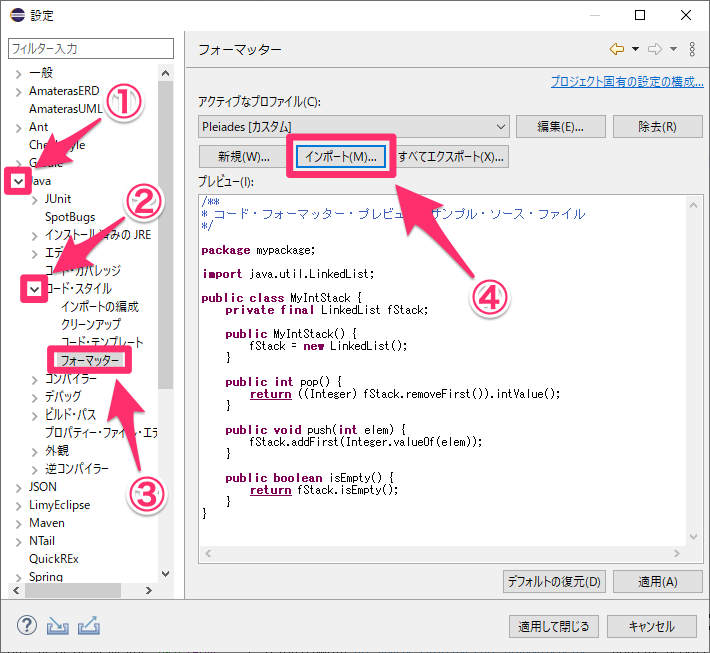
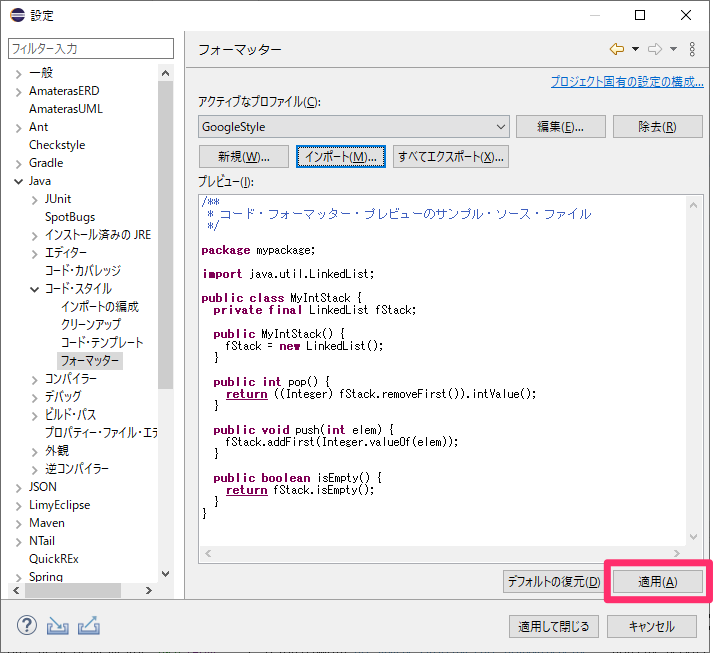
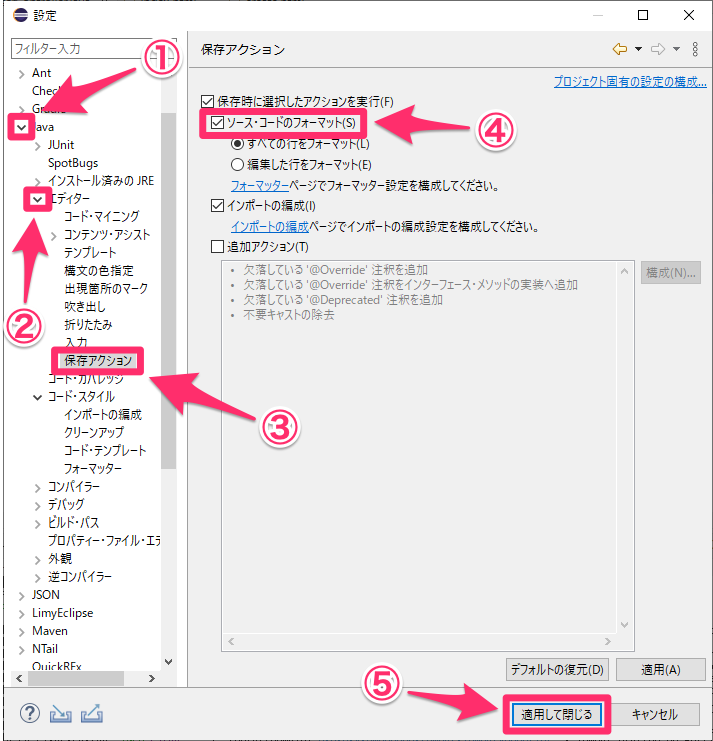
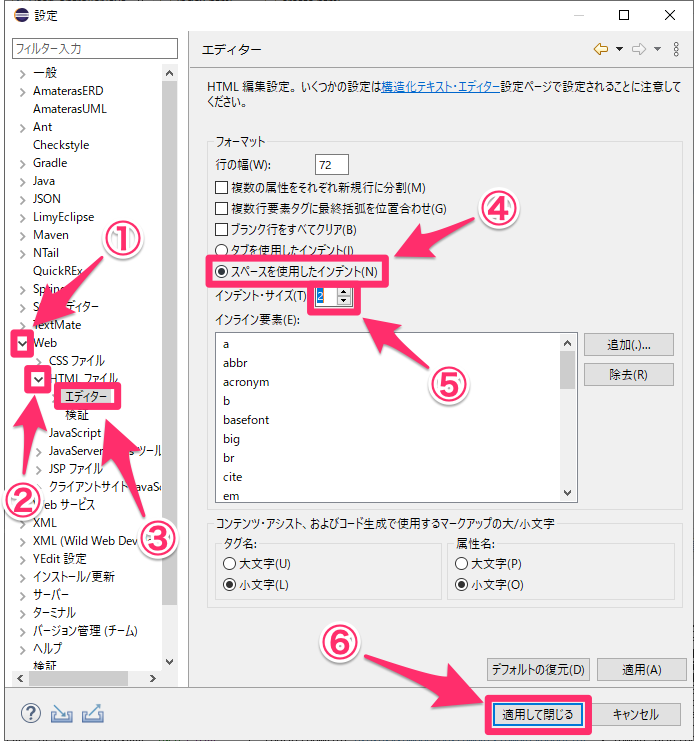
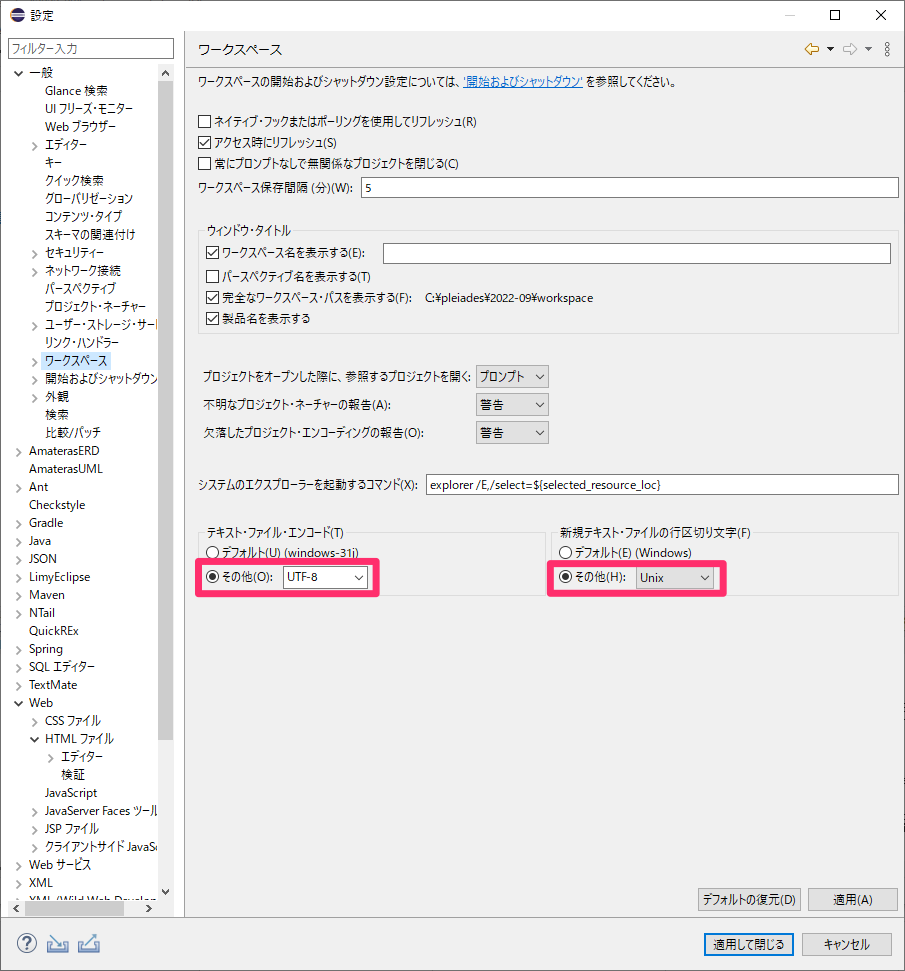
コメントを残す